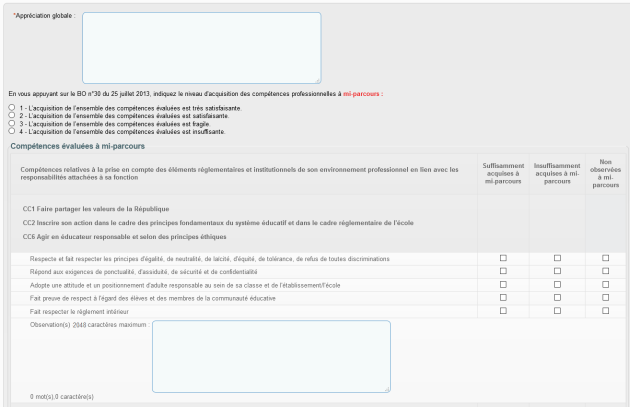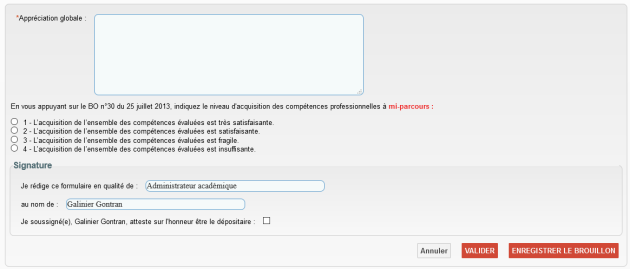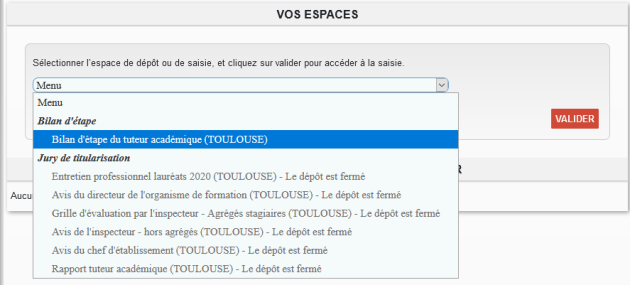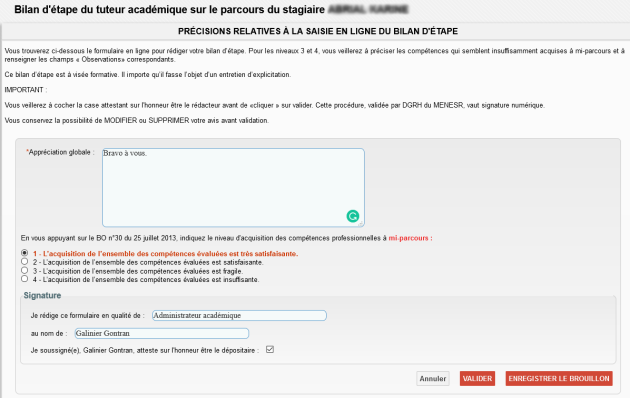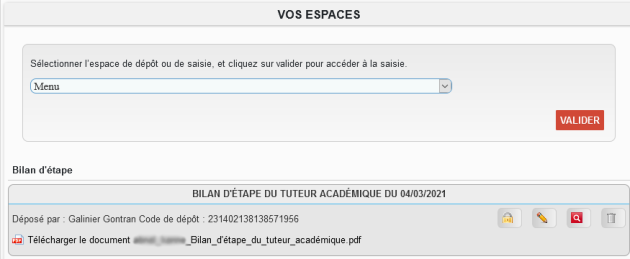5.3 Bilans d’Étape, Rapports de Visite
Réglementaire
En Décembre, suite aux 3 premiers mois de stage pour le 2nd degré ou plusieurs fois par an pour le 1er degré, les Tuteurs (ainsi que le Chef d’Établissement pour le 2nd degré) rédigeront des rapports d'étape/de visite qui participeront à l’accompagnement et à l’évaluation du stagiaire.
Selon le paramétrage adopté, ce bilan sera soit un formulaire en ligne ou un dépôt de fichier.
ProcédureDépôt/Saisie d'un Bilan d'étape/Rapport de visite⚓
Étape préalable : Paramétrage de l'espace de document Bilan d'étape/Rapport de visite (ADSI)
L'espace de document dédié doit être paramétré en avance de phase par l'ADSI (cf. chapitre 8.6). Dans l'outil, il sera possible de déposer des fichiers dans la zone de dépôt (formats disponibles : PDF, texte libre, format libre) ou de saisir des formulaires en ligne. Dans le cas du bilan d'étape, il y a 2 formulaires possibles :
Le formulaire Bilan d'étape grille obligatoire demandant à l'acteur de saisir une appréciation globale, le niveau général d’acquisition des compétences à mi-parcours ET l’évaluation de chaque compétence individuellement :
Le formulaire Bilan d'étape grille obligatoire pour niveau 3,4 demandant à l'acteur de saisir uniquement une appréciation globale et le niveau général d'acquisition des compétences à mi-parcours :
Création du Bilan d'étape (Tuteur académique, Tuteur INSPE, Chef d'Etablissement)
Saisie du Bilan d’étape (Tuteur académique, Tuteur INSPE, Chef d'Etablissement)
L'acteur dépositaire saisit le formulaire en ligne :
Truc & astuce
L'acteur dépositaire a la possibilité d'utiliser le bouton
Enregistrer le brouillonpour revenir à la saisie de son Bilan ultérieurement.Attention
Cette action est fortement recommandé au fur et à mesure de la saisie pour éviter de perdre son travail en restant longtemps sur cet écran (timeout à 1/2h).
Gestion & Publication du Bilan d'étape (Tuteur académique, Tuteur INSPE, Chef d'Etablissement)
Une fois la saisie terminée, l'acteur dépositaire clique sur le bouton
Validerce qui dépose le document finalisé sur la fiche stagiaire. Il a alors plusieurs options possibles :Écran
- 1 Téléchargement
- 2 Modification
- 3 Affichage
- 4 Suppression
- 5 Publication
Permet de publier le document déposé sur le compte du stagiaire (le bouton n’apparaît que si le paramétrage de l’espace de document a été paramétrée de la sorte (cf. Paramétrage des espaces de documents).